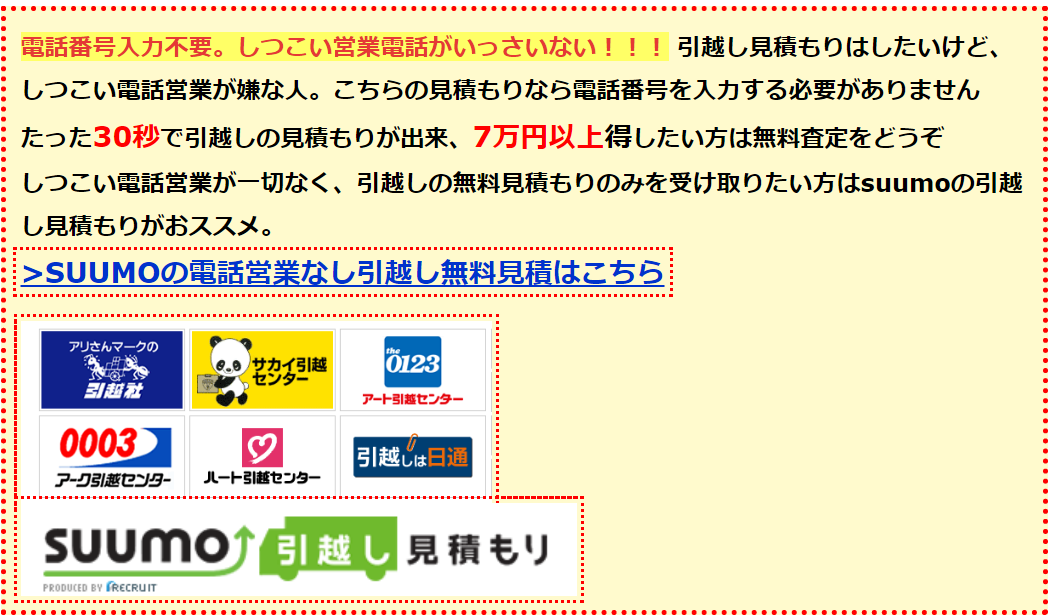WiMAX(ワイマックス)と言えば手軽にどこでも利用できるイメージです。
しかし、引越しのタイミングでWiMAXが接続できなくなってしまった場合どうしたらよいのでしょうか。
そんな引越し後にWiMAXが接続できなくなる原因と対処方法をご紹介します。
wimaxは間もなく停止されます。
目次
引越し先で圏外になる?wimaxが繋がらなくなる原因とは?

WiMAX最大の魅力と言えば、電波のカバーエリアが広く、固定回線以上の速度が出ることです。
しかし、引越しと同時にインターネットが接続できなくなるというケースがあることはあまり知られていません。
ではなぜWiMAXが引っ越しと同時に使えなくなる可能性があるのでしょうか。
主な原因は以下の6つです。
原因1.端末の不調

考えられる一つ目の原因は、ただただ単純に端末の調子が悪いことです。
それは例えば接続しているスマートフォンやタブレット、パソコンの不調かもしれません。
逆にWiMAXのルーターが一時的に不調ということも考えられます。
一時的なトラブルの場合、比較的簡単に症状を改善できる可能性が高いです。
対策.電源が入っているか確認する

普段からルーターに電源を入れっぱなしの方によくあるのが、バッテリー切れです。
バッテリー切れや電源がオフになっていると、もちろんインターネットは接続できません。
まずはルーターに電源が入っているか確認しましょう。
対策2.端末を再起動する

一時的なトラブルが疑われるケースでは、まず端末の再起動がおすすめです。
Wi-Fiルーターとお使いのパソコン・スマートフォン・タブレットの電源を入れなおすことで改善する可能性があります。
ルーターの電源を入れなおす際はSIMカードが抜けかけていないか確認し、バッテリーを外して1分程度待ってから電源を入れるとよいでしょう。
原因2.エリア外

何度もお伝えしているようにWiMAXの全国人口カバー率はかなり高く、よほどの場所にいない限りエリア外の可能性は低いでしょう。
しかし、仮に都内から離島などに引越した場合、エリア外であることが考えらえます。
エリア外になると残念ながら手の打ちようがありません。
対策.エリア検索をする

いざ引越し先でWiMAXを使おうとしたら圏外だった場合、新居がWiMAXのサービスエリア内か確認したほうがよいでしょう。
WiMAXのエリア検索は公式ホームページから行うことができます。
https://www.uqwimax.jp/area/wimax/
原因3.料金トラブル

WiMAXは料金未納から強制解約に至るまでのスケジュールがやや早いのです。
引越しのさなか支払いが滞ると新居でインターネットが使えなくなる可能性があります。
例えば口座の残高不足がないか、クレジットカードの一時停止はないか、住所変更のせいで郵便物が届かなくなっていないか、きちんと確認しておきましょう。
対策.契約内容を確認しておく

WiMAXはQUコミュニケーションズと直接契約するほか、様々なISP経由で申し込むことが可能です。
自身が契約しているのはどこか、住所変更は済んだか、料金に未納がないかサービス提供元へきちんと確認しておきましょう。
原因4.速度制限

引越し中は各方面に連絡をしたり、GPSナビを利用したりと普段よりデータ使用量が増えます。
それが原因で7GB(ギガ放題プランだと10GB)使い切ってしまい、速度制限がかかるということも十分あり得るのです。
圏外ではないけれど速度が極端に遅い、という場合はデータ使用量の確認をおすすめします。
対策.データ通信量の確認をする

UQコミュニケーションズでWiMAXを契約している場合、MyUQから通信量の確認をするとよいでしょう。
必要に応じてデータチャージを行うのも一つの方法です。
UQコミュニケーションズ – データチャージサイト
https://dc.uqmobile.jp/index
原因5.電波干渉

ご存知の方も多いことですが、無線の周波数帯『2.4Ghz帯』と『5GHz帯』それと『60MHz帯』にはそれぞれ特徴があります。
| 周波数帯 | 2.4GHz帯 | 5GHz帯 | 60MHz帯 |
| 規格 | IEEE802.11b IEEE802.11g IEEE802.11n |
IEEE802.11a IEEE802.11ac IEEE802.11n |
IEEE802.11ad |
| 特徴 | ○WiMAXルーターはすべて対応 ○ほぼすべての端末で使用可能 ○障害物の影響を受けにくい ×家電と電波干渉する ×Bluetoothとも電波干渉する |
○WiMAXルーターは一部除き対応 ○2.4Ghz帯より速度が速い(規格による) ○家電との電波干渉が少ない ×障害物に弱い |
○ほかの周波数帯より速度が速い ×WiMAXルーターは未対応 ×とにかく障害物に弱い |
一般的に使用される周波数帯は2.4Ghz帯です。
WiMAXルーターの至近距離に電子レンジや冷蔵庫があり、さらにBluetoothイヤホンやヘッドフォンを併用している場合は電波干渉をしている可能性がゼロではありません。
対策1.SSIDの変更

先ほどご紹介したように、WiMAXルーターで使用されるWi-Fiの周波数帯は2.4Ghz帯と5Ghz帯です。
2.4Ghz帯は電波干渉が起こりやすいため、ルーターと端末がすぐ近くにある場合は5GHz帯のSSIDに変更してみるのも一つの方法です。
対策2.チャネル変更

電波干渉が原因の場合、SSIDの変更のほかにチャネル変更という方法もあります。
1つの周波数帯の中にも1~13チャネルほどの通り道が用意されており、すべての無線機器が同じチャネルを使用していたら速度低下につながるというわけです。
ただし、チャネルは原則的に自動選択のため、必ずしも混んでいるチャネルが選択されているとは限りません。
ルーターの設定ページから無線LAN設定、周波数帯にメニューに『使用チャネル』があれば、ぜひお試しください。
対策3.LANケーブルで接続する

WiMAXのWi-Fiルーターは『クレードル』と呼ばれる台座を使用すると、LANケーブルを使った有線接続も行えます。
電波の入りが悪い、Wi-Fiが不安定ない場合は有線接続をすることで接続が安定する可能性があるため、ぜひお試しください。
原因6.WiMAXの障害

WiMAXの障害と引越しが重なるほどはほぼありませんが、ルーターの初期化等を行ってしまう前にまずは障害情報をチェックしてみましょう。
もしかすると自分の環境ではなくエリア内故障の可能性があるかもしれません。
大規模障害の場合、慌てずにスマートフォンのテザリングを利用したり、ほかのWi-Fi環境を使用してくださいね。
対策1.障害情報を確認する

WiMAXに障害が発生した場合、おとなしく復旧を待ちましょう。
障害発生時にサポートセンターへ電話をかけると10分以上待つのは当たり前、しかも「復旧をお待ちください」としか回答がないためオススメしません。
WiMAXの障害情報は以下のサイトから確認可能です。
障害情報|【公式】UQコミュニケーションズ
www.uqwimax.jp/information/maintenance
そのほか、Twitterの非公式botでも障害情報の確認が可能です。
WiMAX障害情報
@WiMAXOutageBot
WiMAXがつながらない時はまず慌てないこと!

インターネットはライフラインと言ってもよいほど生活に必要なインフラとなりました。
WiMAXはつながらなくなる原因は様々ですが、まずは慌てずにルーターの再起動から試してみることをおすすめします。
散々環境の見直しをして直らず、結局料金未納だったというケースもあるため、とことん試してみるのも良いですがサポートセンターを頼るというのも一つの方法です。
引越しを行った場合の住所変更の手続きの流れ

引越しをしたらWiMAXの住所変更も欠かさず行う必要があります。
UQコミュニケーションズで直接WiMAXを申し込みした場合、住所変更を行う方法は2つあります。
1.MyUQ

契約情報を照会できる『MyUQ』から住所変更が可能です。
MyUQへMyUQIDとパスワードでログインし『契約者情報照会/変更』メニューから住所変更を行えます。
UQコミュニケーションズ以外のプロバイダーと契約している場合はサービス提供元のマイページから住所変更を行いましょう。
2.サポートセンターへ問い合わせる

WiMAXを契約しているプロバイダー、もしくはUQコミュニケーションズのサポートセンターへ電話で住所変更を行うのも一つの方法です。
残念ながらUQコミュニケーションズのサポートセンターは電話がつながりにくく、引越しで急いでいる場合は逆に時間がかかる可能性もあるため注意しましょう。
wimaxは本来引越しをしたらすぐに使える!

今までは引越しのたびに開通工事を待って、引越しで忙しいのに開通工事に立ち会ってと面倒なことが多かったインターネットですが、今やそんな必要はなくなりました。
WiMAXは固定回線とは違い、引越し後も不通期間なしで使えるのが魅力です。
開通も立ち合い工事の必要がなく、設定がとても簡単なのもうれしいですね。
引越した日にネットを使用したくなったらWiMAXがおすすめです。
wimax 以外でおすすめのポケットwifi 一覧

では、WiMAXがエリア外で接続できなくなったらどうしたらよいでしょうか。
その答えは『他社サービスへ乗り換える』です。
しかし、Wi-Fiルーターのレンタルは各社が行っており、コストや使用感もバラバラで、どれが良いのか判断に迷います。
そこで、WiMAX以外でおすすめの回線とモバイルルーターをご紹介します。
| サービス提供元 | Y!Mobile ワイモバイル |
mineo マイネオ |
OCN オーシーエヌ |
biglobe ビッグローブ |
docomo ドコモ |
| サービス名 | Pocket WiFi | aプラン/dプラン | OCNモバイルONE | biglobeモバイル | モバイルWi-Fiルーター |
| 特徴 | 4G 7GB/月で速度制限(128kbps) |
LTE/3G 容量を使い切ると速度制限(200kbps) |
LTE/3G 容量を使い切ると速度制限(200kbps) |
LTE/3G 容量を使い切ると速度制限(200kbps) 混雑状況に応じて帯域制御あり |
3G/LTE/プラチナ4G 7GB/月で速度制限(128kbps) |
| 即日開通 | あり | あり | あり | あり | あり |
| 電波状況 | ☆☆☆☆ | ☆☆☆☆☆ | ☆☆☆☆☆ | ☆☆☆☆☆ | ☆☆☆☆☆ |
| 速度 | 夜× ☆☆☆ | 昼夜× ☆☆ | 昼× ☆☆☆☆ | 昼夜× ☆☆ | 昼夜× ☆☆ |
| コスト | ☆☆ | ☆☆☆☆ | ☆☆☆☆ | ☆☆☆☆ | ☆☆ |
| オススメ度 | ☆☆☆☆ | ☆☆☆☆ | ☆☆☆☆ | ☆☆☆ | ☆☆☆ |
ここ数年はポケットWi-Fiから格安SIM+SIMフリールーターの組み合わせが人気です。
しかしユーザー数が多い格安SIMの場合、価格が安い反面速度低下のトラブルも多い傾向にあります。
その点WiMAXは加入者数が多くても、朝から深夜まで極端な速度低下がないのが特徴的です。
固定回線は引きたくない、でも高速でインターネットを楽しみたいという方はWiMAX向きと言えるでしょう。
格安SIM+Wi-Fiルーターなら mineo やモバイルONEがオススメ

MineoとモバイルONEはいずれもdocomo網(mineoはauプランも有)を使用しているため、人口カバー率の高さは圧倒的です。
通勤時間と昼食時間はアクセスが集中するため速度は低下するものの、夜間帯は比較的速度が出やすい傾向があります。
固定回線を使わないライトユーザーならば格安SIM+Wi-Fiルーターでも十分です。
まとめ
今回は引越し後にWiMAXがつながらなくなった時の原因と対処方法をご紹介しました。
引越し後にインターネットが接続できなくなるケースの多くは、端末の一時的なトラブルや新居がエリア外であることです。
まずは慌てずルーターを再起動し、ルーターの画面で現在の状況を把握しましょう。
新居がエリア外だった場合は、公衆無線LANを利用したりテザリングを使用したりしながら、ほかのサービスを探してみてくださいね。